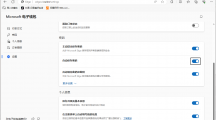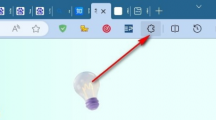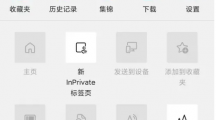《edge浏览器》阻止广告弹窗的操作方法
时间:2023-10-30作者:罗尼
《edge浏览器》阻止广告弹窗的操作方法,用户可以在这里快速的打开多个网页进行内容浏览,也可以下载自己需要的正版软件进行免费使用,你可以安装各种实用插件进行免费使用,在浏览网页的时候会有大量的广告出现,那我们应该怎么解决这个问题呢?

快速阻止广告弹窗
1、在菜单栏选项中,找到点击设置选项进入设置界面。
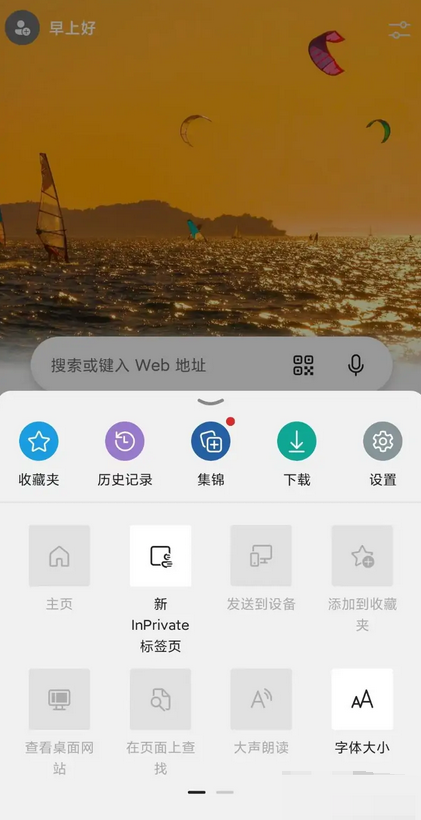
2、在设置界面中找到隐私和安全选项,点击后进入隐私和安全界面。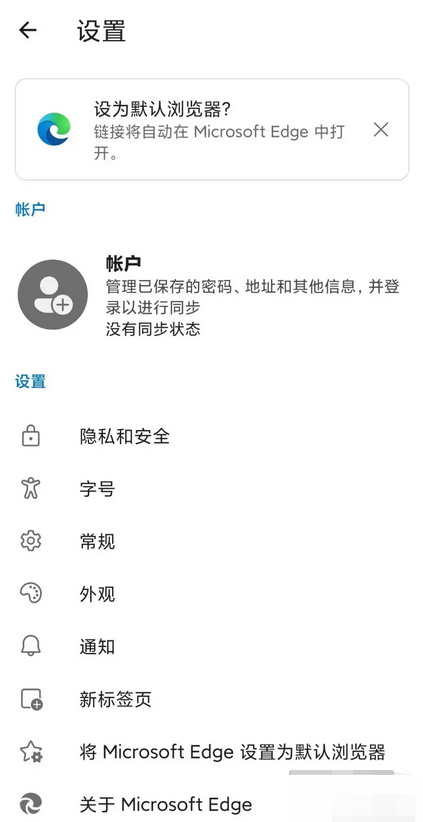
3、在隐私和安全界面中诊断阻止广告选项,点击后进入阻止广告界面。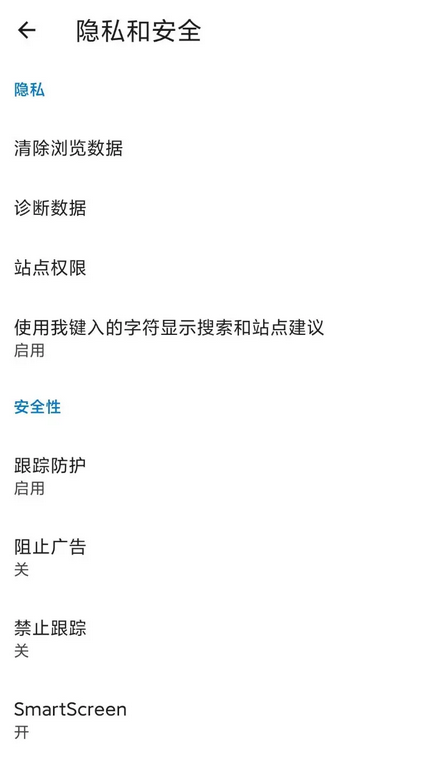
4、在阻止广告界面中找到阻止广告选项,开启后,你可以阻止烦人的广告、禁用跟踪等。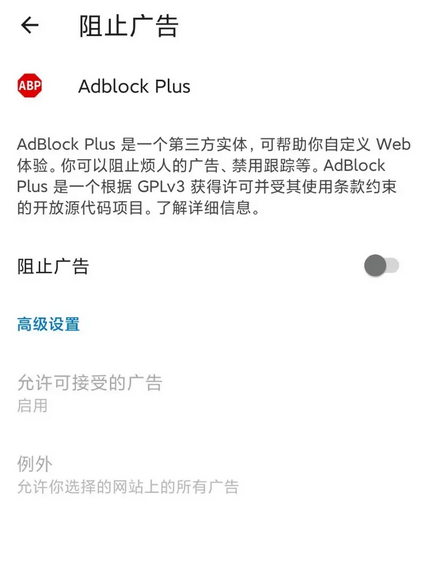
操作指南
| edge浏览器操作指南 | |||
| 自动填充密码 | 谷歌插件 | 无痕模式 | 清理缓存 |
| 安全选项 | 默认浏览器 | 退出账户 | 更换搜索引擎 |
| 关闭窗口弹出 | 删除历史记录 | 关闭翻译工具 | 新建收藏夹 |
| 关闭广告 | 添加可信站点 | 翻译成中文 | 修改国家地区 |
| 深色模式 | 修改国家地区 | 网页被拦截 | 语言设置中文 |
| 安装去广告插件 | 阻止广告弹窗 | 删除缓存文件 | 转换成IE模式 |
猜你喜欢